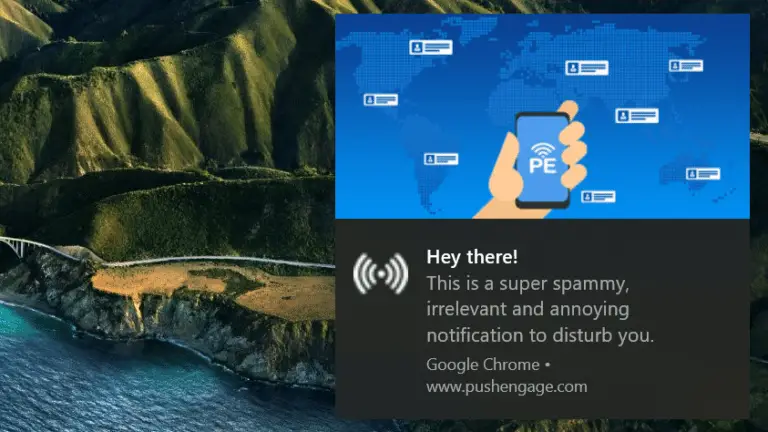Enlace a Windows vs Samsung DeX: ¿cuál es la diferencia, cuál usar?
Samsung ha estado mejorando la utilidad del sistema Samsung DeX durante años; alguna vez, necesitaba una base DeX separada para poner el teléfono en modo de escritorio. Luego evolucionó para necesitar solo un cable USB C a HDMI. A partir de 2020, Samsung DeX puede funcionar de forma inalámbrica con su computadora portátil o de escritorio, lo cual es bastante impresionante. Pero ahora, One UI de Samsung tiene dos características diferentes que le permiten establecer una conexión profunda entre su PC y su teléfono inteligente. luego está el enlace a Windows. No ayudó cuando Samsung describió las funciones: "Este le permite acceder a todas sus aplicaciones y contenido móvil a través de su PC", "Este le permite hacer llamadas telefónicas, enviar SMS o acceder a cualquier aplicación de teléfono desde su PC". Aquí, compruébelo usted mismo:
Bien, hay una clara diferencia entre lo que hace Samsung DeX y lo que hace Link to Windows. Los veteranos experimentados de Samsung probablemente estén familiarizados con ellos, pero si aún no sabe qué son, ¡desvelemos este misterio!
¿Qué es Samsung DeX?
Samsung DeX es en realidad una característica de software muy interesante y útil: transforma por completo la interfaz de usuario de Android de su teléfono inteligente o tableta en una experiencia de escritorio, completa con barra de tareas, menú de inicio y operación de múltiples ventanas. Samsung DeX en Galaxy Tabs puede funcionar directamente en la pantalla de la tableta. Sin embargo, si desea ejecutar DeX desde un teléfono Galaxy, necesitará un monitor externo.

Samsung DeX convierte tu teléfono en una computadora portátil, algo así
Puede usar un cable USB C a HDMI o USB C a USB C para conectar el teléfono inteligente a un televisor o pantalla dedicada. O bien, puede usar una conexión inalámbrica a un televisor receptor habilitado para Miracast y "transmitir" la salida DeX al televisor.
Cuando un teléfono inteligente Galaxy está en modo Samsung DeX, el monitor conectado le mostrará su contenido y aplicaciones, mientras que la pantalla del teléfono puede convertirse en un panel táctil o teclado virtual, para que pueda controlar la experiencia incluso si no tiene periféricos.
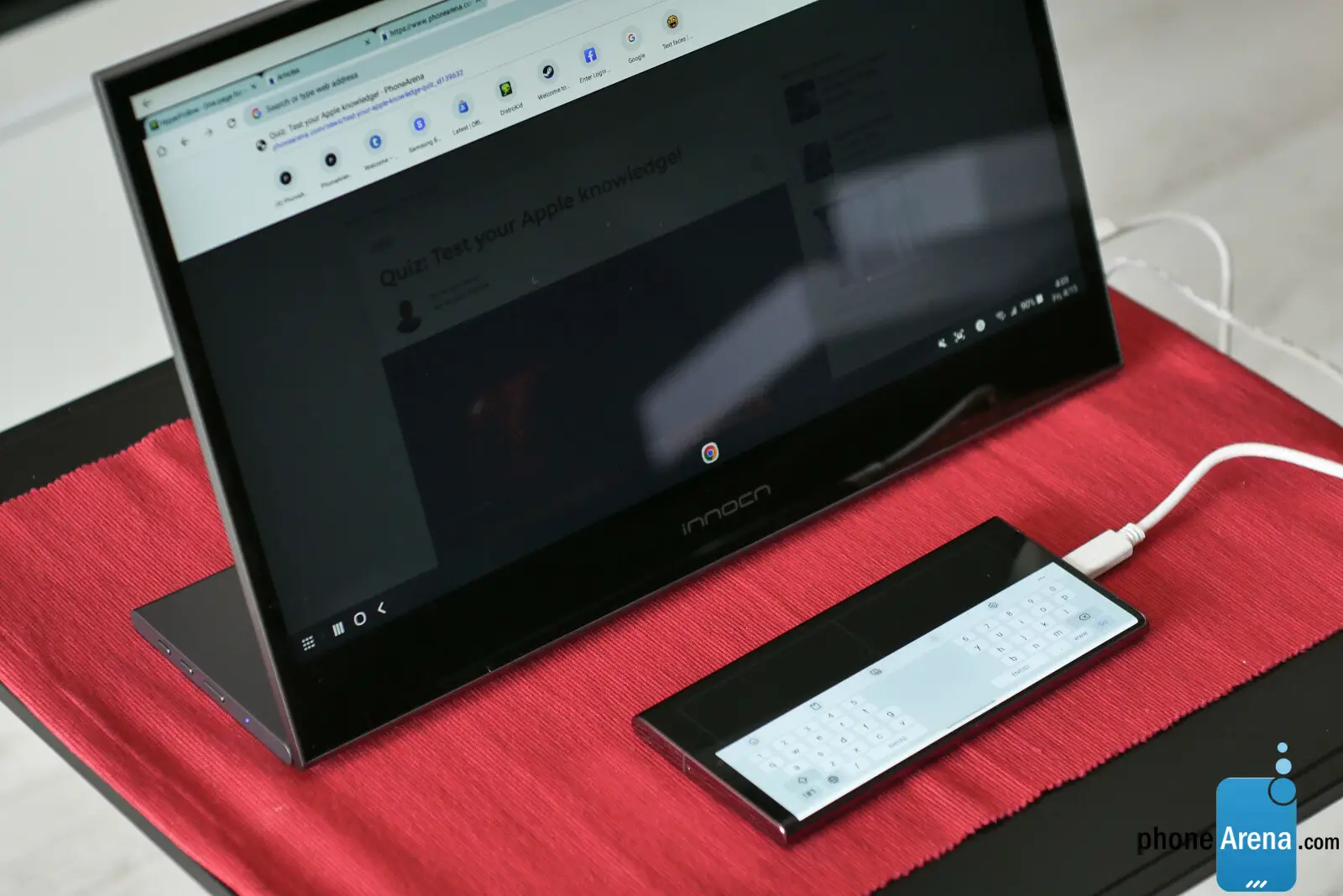
Teclado virtual
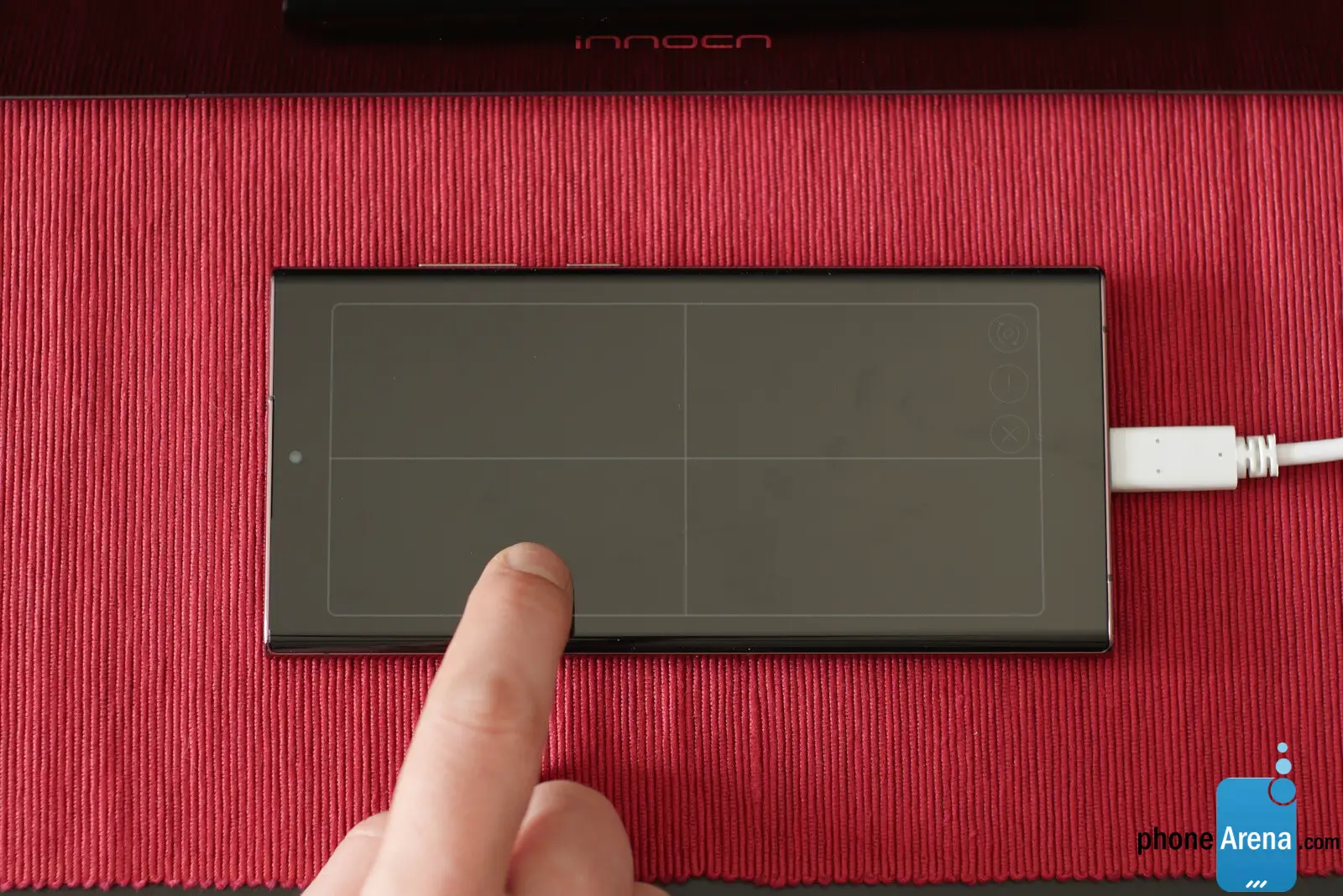
Alfombrilla de ratón
Bien entonces, pero...
¿Qué es Samsung DeX para PC?
Ah, hemos llegado. Samsung DeX para PC es muy similar al DeX estándar descrito anteriormente. Sin embargo, tenemos la ventaja de “adueñarnos” por completo del ordenador, de su pantalla, de su teclado y de su touchpad. Entonces, si conecta su Galaxy S22 a su computadora portátil a través de Samsung DeX para PC, la computadora portátil se convertirá en una marioneta, controlada por Galaxy. Podrá explorar los archivos del teléfono, abrir sus aplicaciones favoritas y aprovechar al máximo el entorno de escritorio DeX en esta PC.
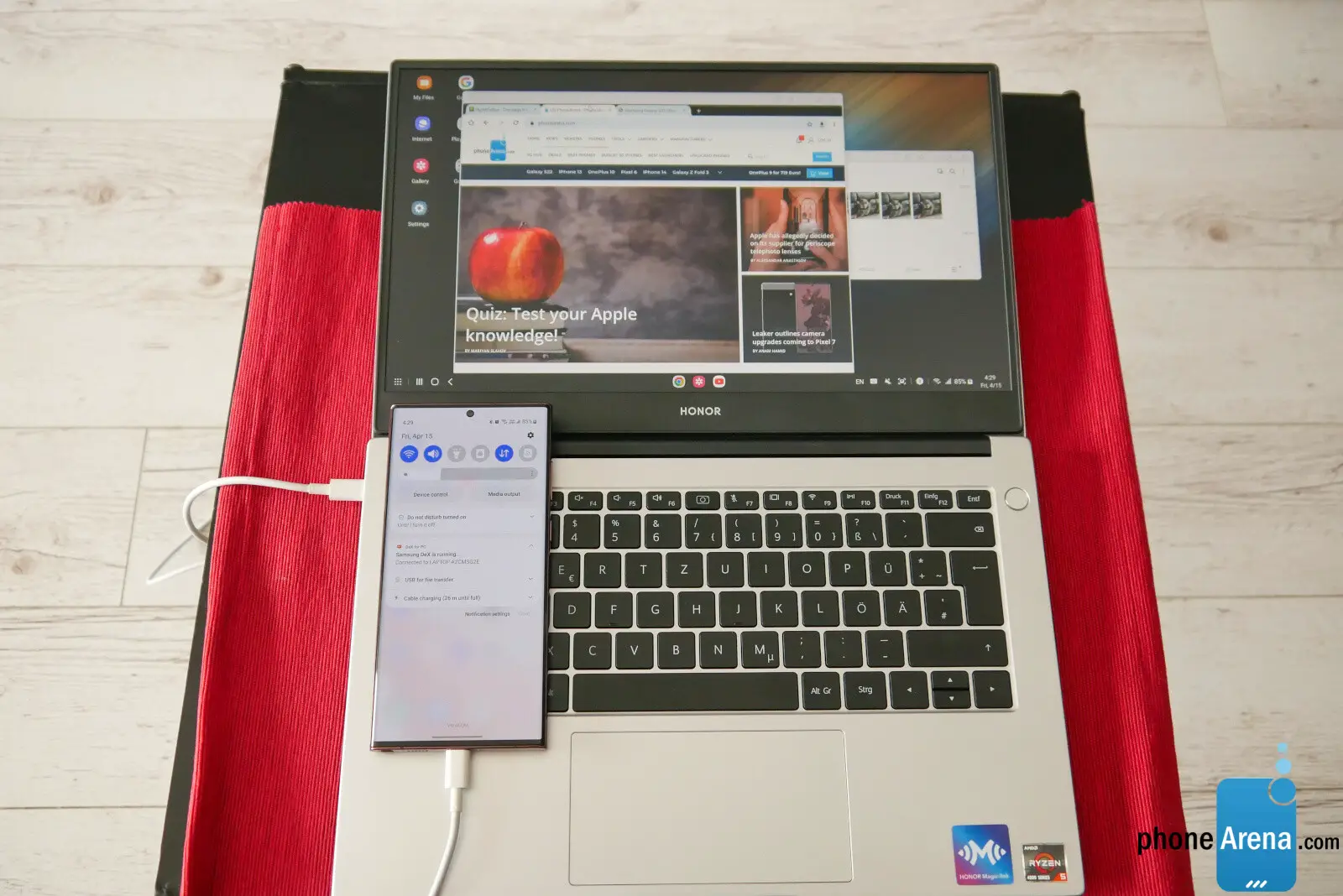
DeX ejecutándose en una computadora portátil a través de un cable USB C
Tome una computadora portátil vieja y conviértala en una nueva Chromebook con tecnología de su Galaxy
Para hacer esto, debes Descargue la aplicación Samsung DeX para PC en su PC con Windows o Mac y siga un proceso de configuración rápido y sencillo.
DeX para PC puede conectarse tanto de forma inalámbrica como por cable a través de un cable USB; para el primero, necesita que ambos dispositivos estén en la misma red Wi-Fi. Para una conexión por cable, necesitará un USB Tipo-C a Tipo Cable -C o USB C a tipo A: el extremo tipo C se conecta al teléfono inteligente y el otro extremo se elige de acuerdo con los enchufes disponibles de su PC o computadora portátil con Windows.
¿Por qué harías eso?
La realidad es que muchas personas en estos días tienen un teléfono inteligente mucho mejor que una computadora portátil. Solo tiene sentido: un Galaxy S22 Ultra hace tanto que, para un cierto subconjunto de usuarios, es difícil justificar o incluso pensar en tener una computadora de primer nivel también. Dado que los teléfonos inteligentes hacen tantas cosas, los usuarios ocasionales prefieren un teléfono celular insignia a una computadora nueva. Sin embargo, gracias a Samsung DeX para PC, puede tomar esa vieja y polvorienta netbook de Windows que está tirada y convertirla en una máquina muy adecuada en un instante. Funciona y se parece a otro Chromebook. Y, para muchas personas, eso es más que suficiente. Le da acceso a todas sus aplicaciones de Android y hace que editar sus documentos y fotos sea rápido y fácil. Desconecte el teléfono celular y comience a moverse: boom, los mismos documentos todavía están en su bolsillo.

No importa que la computadora se esté haciendo vieja y lenta. DeX para PC usa el procesador del teléfono Samsung para hacer todo el trabajo pesado. Por lo tanto, tendrá una computadora portátil alimentada por un Snapdragon 8 Gen 1.
No hace falta decir que lo más probable es que desee una conexión por cable aquí. Es posible ejecutar DeX a través de Wi-Fi, sin embargo, la experiencia a veces puede sufrir contratiempos. Además, cuando se conecta a través de un cable, la computadora cargará su teléfono en lugar de agotarlo. Siempre que la batería de su computadora portátil sea robusta, todos ganan.
¿Qué es Enlace a Windows?

A diferencia de DeX, Link to Windows no toma el control de su computadora. De hecho, es más o menos lo contrario: le permite ver la pantalla de su teléfono o explorar su contenido en una ventana flotante en su entorno de Windows.
Para que esto funcione, necesita dos cosas: la aplicación Link to Windows en su teléfono (ya viene preinstalada en los teléfonos Galaxy) y Phone Link (anteriormente conocido como Your Phone) en la PC con Windows.
Link to Windows y Phone Link se conectan de forma inalámbrica a través de su red Wi-Fi o celular. No se preocupe, el uso de datos está desactivado de forma predeterminada. Si desea que Link to Windows se sincronice a través de la red celular, abra la aplicación en su teléfono y active Usar datos móviles.
El enlace a Windows le permite controlar el teléfono de forma remota desde la PC
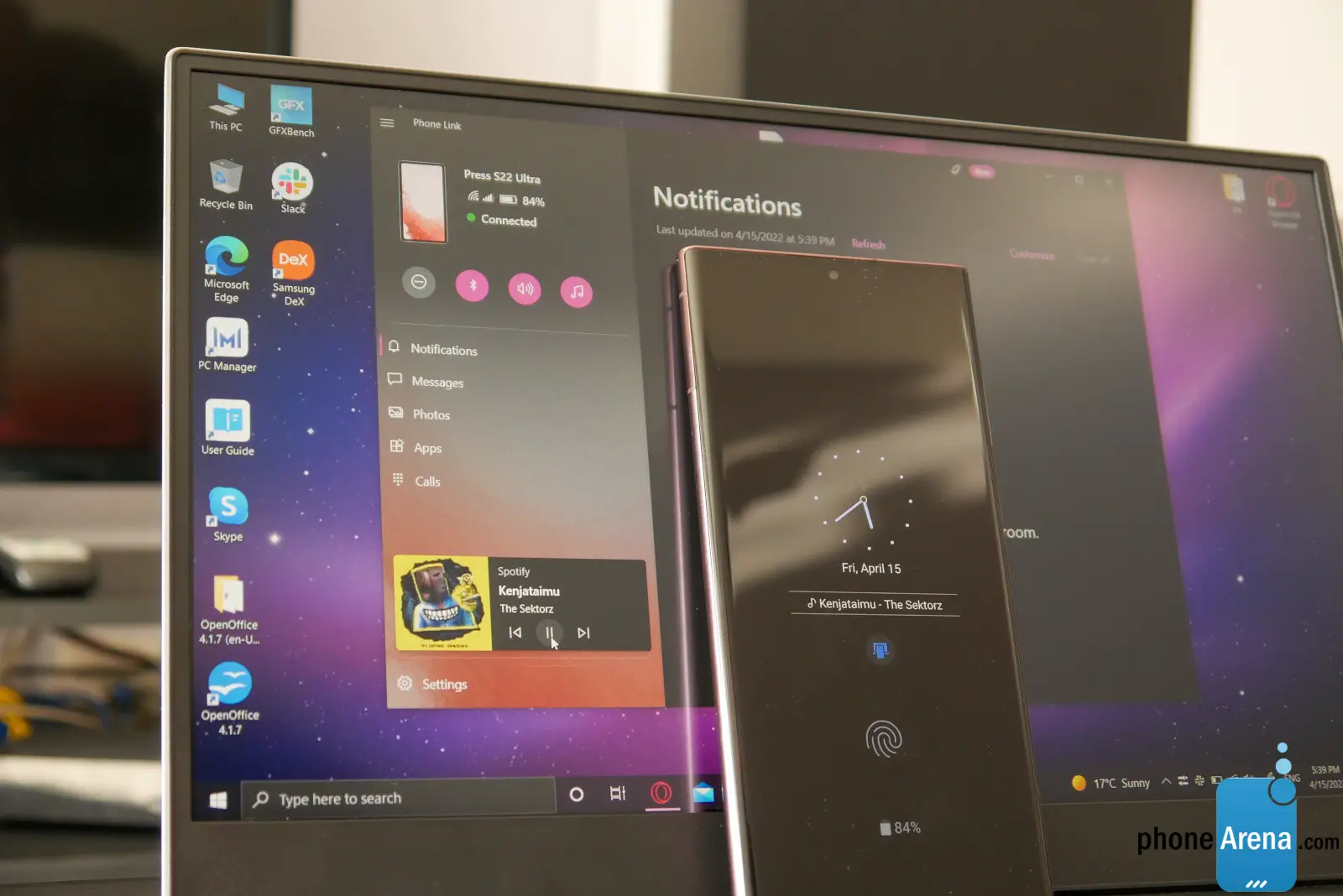
Por lo tanto, Phone Link en Windows abre una ventana a su entorno de escritorio, que le dará acceso rápido a llamadas, mensajes de texto, notificaciones, fotos e incluso reproducción de medios en su teléfono inteligente. Para transferir datos entre los dos dispositivos, solo necesita colocar archivos de una ventana a la otra. Incluso puede habilitar el uso compartido del portapapeles, por lo que cuando copia un fragmento de texto en un dispositivo, puede pegarlo en el otro.
Y sí, puede transmitir la pantalla de su teléfono a su entorno de Windows e incluso ejecutar aplicaciones. Sin embargo, estas aplicaciones aún funcionan desde el teléfono: verá que su pantalla se ilumina y actuará como si estuviera siendo controlado por una entidad fantasma.
Phone Link es más una función de Microsoft que una función de Samsung; sí, anteriormente era exclusivo de los teléfonos inteligentes Samsung y los teléfonos de Microsoft, debido a la estrecha asociación entre las dos compañías. Sin embargo, busque la aplicación Link to Windows en Play Store; en realidad, es compatible con muchos teléfonos inteligentes Android.
¿Debo usar Link to Windows o Samsung DeX?
Ahora que sabemos que estas dos características son animales muy diferentes, es bastante obvio que sirven para diferentes casos de uso.
Sí, ambos pueden mostrar aplicaciones de Android Play Store en la pantalla de su PC o permitirle recibir llamadas en su computadora y transferir archivos o las fotos más recientes. Pero de diferentes maneras: ejecutar aplicaciones desde Phone Link apenas se puede usar para tareas largas, mientras que el escritorio DeX con ventana es el entorno perfecto para exactamente ese tipo de uso.
Entonces, en última instancia, la mayoría de las personas querrán usar Link to Windows para sincronizar sus dispositivos y disfrutar de una experiencia más unificada. DeX está aquí para los nómadas digitales que quieren viajar de forma minimalista o para aquellos que quieren revivir una vieja computadora portátil en lugar de comprar una nueva Chromebook o algo así.
Definitivamente deberías al menos probar Link to Windows
Si está utilizando una computadora de escritorio o portátil principal, puede configurar Link to Windows una vez y dejarlo como está. Si todo funciona bien, ambos dispositivos permanecerán conectados y recibirás las notificaciones de Android en tu computadora siempre que estén en la misma red.
Este es un acuerdo del tipo "configúrelo y olvídese". La ventaja es que es muy fácil recibir notificaciones, incluso si su teléfono está en un cargador en alguna parte.
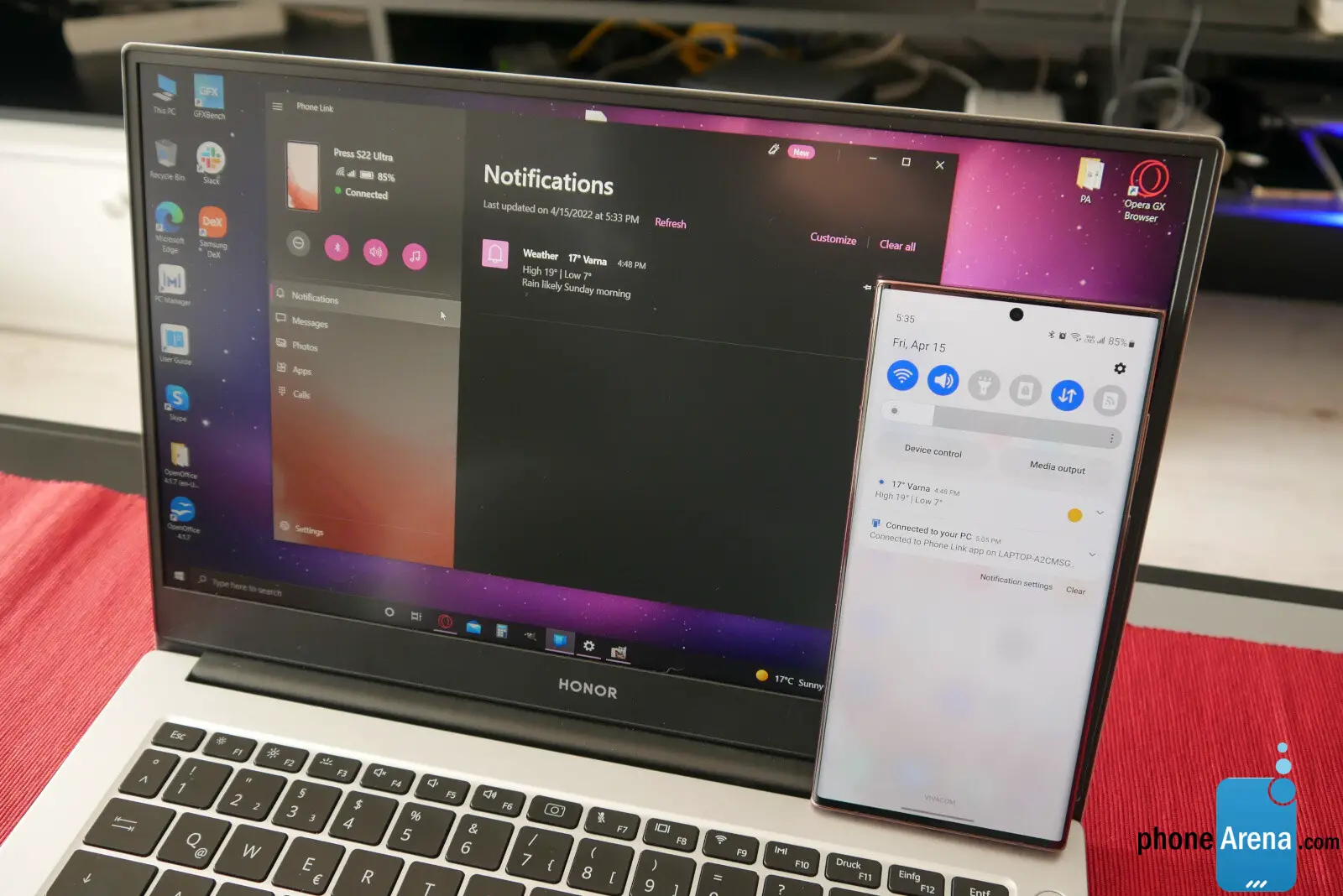
Ahora, eso no es perfecto y puede ser aburrido a veces. Por ejemplo, si recibo mensajes a través de Slack, recibo la notificación en mi aplicación Slack de escritorio, luego recibo otra notificación de Phone Link, porque Slack mobile también hace ping a mi teléfono.
Afortunadamente, puedes cambiar la configuración de las notificaciones en la aplicación Phone Link. Solo asegúrese de desactivar las notificaciones para cualquier aplicación de teléfono que tenga en su escritorio también. Esto aclarará un poco las cosas.
DeX tiene un uso más especializado, pero ciertamente tiene mucho valor adjunto
Samsung DeX se usa en escenarios en los que necesita una experiencia de escritorio DeX con ventana para hacer algo rápidamente, o si hace un esfuerzo consciente para mantenerse móvil y trabajar directamente desde su teléfono la mayor parte del tiempo.
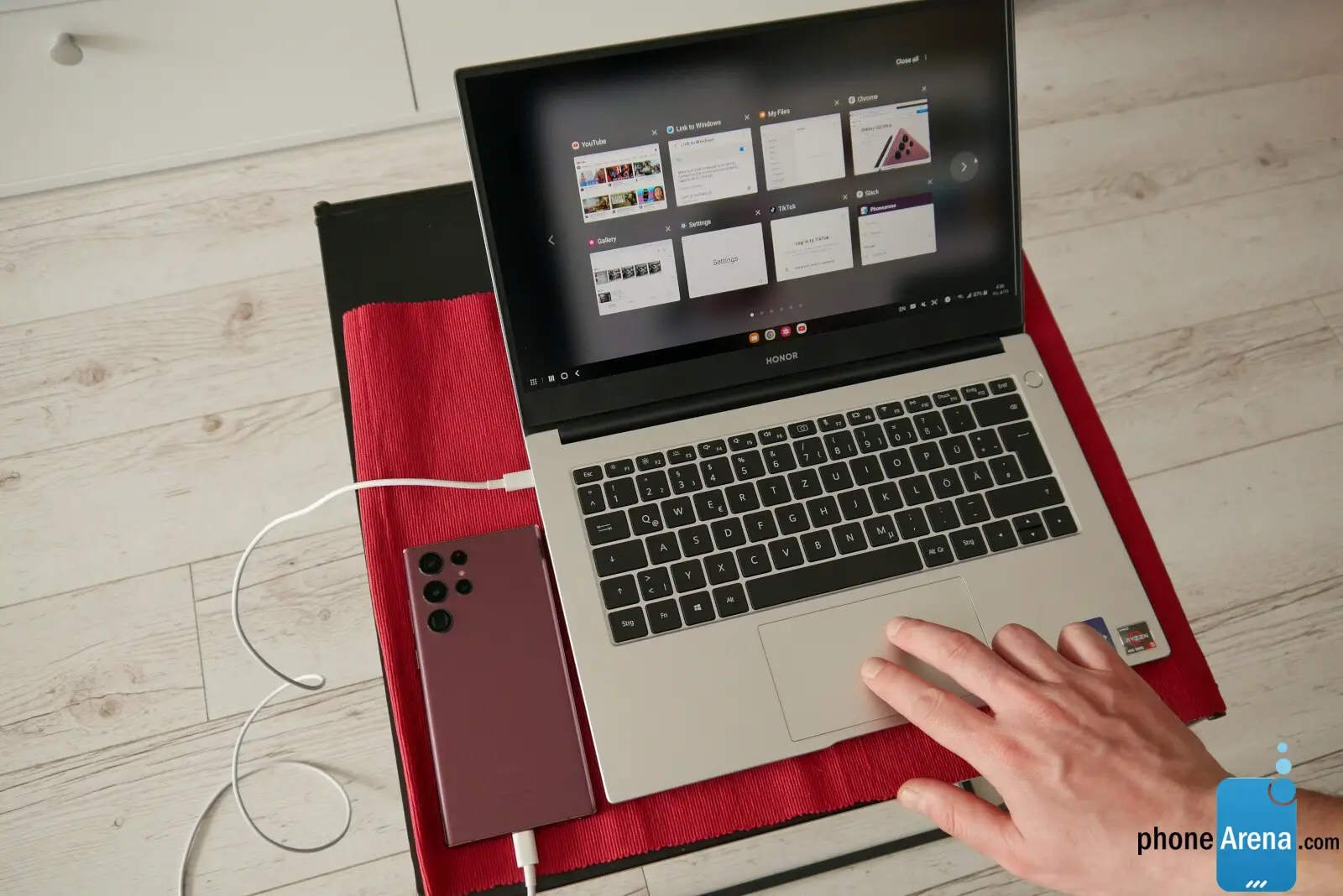
La pequeña advertencia es que si desea usar DeX, debe deshabilitar el enlace a Windows (si está habilitado) en Configuración, antes de continuar. Es mejor considerar un teclado y un mouse Bluetooth si desea seguir esta ruta con regularidad. . También puede ser preferible llevar un cargador de teléfono celular. Pero puede funcionar bien para algunos nómadas digitales; depende de las características específicas de su trabajo y de si puede arreglárselas con las aplicaciones disponibles en los teléfonos inteligentes Galaxy Android.
Acceso rápido a Link to Windows y Samsung DeX
Dicho esto, puede tener ambas funciones en simples alternancias en el tono de notificación. Simplemente bájelo y seleccione "botones de edición" en el menú de tres puntos. Coloque Samsung DeX y enlace alterna en la ventana activa. Cuando los abra por primera vez, descubrirá cómo conectar fácilmente su teléfono Samsung a otros dispositivos.
Agregue conmutadores de enlace de DeX y PC
Samsung DeX para PC se puede descargar desde aquí, no en Microsoft Store. Y, al igual que el teléfono, no necesita descargar nada de Play Store: los dispositivos electrónicos de Samsung vienen con todo el software necesario en la caja.
Recordatorio: Windows 11 pronto ejecutará aplicaciones de Android
Pensé que era apropiado recordarle que si desea ejecutar aplicaciones de Android en sus dispositivos Windows particulares, pronto no necesitará DeX para eso.
Microsoft ha hecho saber que está trabajando en un subsistema Windows – Android. La característica está actualmente disponible en versión preliminar para aquellos que han instalado las últimas versiones de Windows 11 y Microsoft Store y funciona con aplicaciones y juegos fuera de la tienda de Amazon.
Pero eso no devaluará el DeX de Samsung: es más que solo poder ejecutar esta o aquella aplicación en una computadora. Se trata de tener todo tu trabajo y diversión en un teléfono celular en tu bolsillo. Está bien, entonces podría ser un sueño en este momento, pero claramente es un ángulo en el que Samsung está trabajando.